Datoteke izpisa pomnilnika sistemske napake ustvari Windows, ko pride do zrušitve sistema. Uporabljajo se za shranjevanje informacij o zrušitvi, da jih je mogoče pozneje analizirati. Te datoteke najdete v mapi C:WindowsMinidump. Ko pride do zrušitve sistema, Windows ustvari datoteko izpisa pomnilnika. Ta datoteka vsebuje informacije o zrušitvi, ki jih je mogoče uporabiti za odpravljanje težave. Datoteka je shranjena v mapi C:WindowsMinidump. Če si želite ogledati vsebino datoteke izpisa pomnilnika, lahko uporabite orodje WinDbg. To orodje je del orodij za odpravljanje napak sistema Windows. Če želite prenesti orodja za odpravljanje napak sistema Windows, pojdite na Microsoftovo spletno mesto. Ko odprete datoteko izpisa pomnilnika v WinDbg, boste videli veliko informacij. Najpomembnejše informacije so v sledenju sklada. Te informacije se lahko uporabijo za ugotavljanje vzroka zrušitve. Če imate težave z zrušitvami sistema, lahko poskusite onemogočiti ustvarjanje datotek izpisa pomnilnika. Če želite to narediti, pojdite na nadzorno ploščo in nato na sistem. V oknu Lastnosti sistema pojdite na zavihek Napredno. V razdelku Zagon in obnovitev kliknite gumb Nastavitve. V oknu z nastavitvami zagona in obnovitve počistite polje poleg možnosti »Zapiši dogodek v sistemski dnevnik« in kliknite V redu.
Sistemska napaka Datoteke izpisa pomnilnika oz Win Dump Files so podobni poročilom, ustvarjenim vsakič, ko se vaš računalnik zruši. Kot že ime pove, so Izpis datotek ki so ustvarjeni in shranjeni skupaj z informacijami o vsakem dogodku zrušitve in jih je mogoče uporabiti za diagnosticiranje težave, ki je povzročila zrušitev. Obstajata dve glavni vrsti datotek izpisa pomnilnika: spomin.dmp in minidump . Datoteke izpisa pomnilnika so pomembne; vendar zavzamejo malo prostora, kar je lahko težava za uporabnike, še posebej, če je količina prostora za shranjevanje majhna.

Datoteke izpisa pomnilnika sistemske napake v sistemu Windows 11/10
Ko se Windows zruši, zbira informacije o zrušitvi med zaslonom zrušitve. Na tej stopnji operacijski sistem zbira informacije o delujočih aplikacijah, gonilnikih, pomnilniku itd. za ustvarjanje Win Dump Files , poznan tudi kot izpisi zrušitve datoteke . Te datoteke skupaj je mogoče uporabiti za določitev vzroka napake. To je podobno analizi podatkovnih skladišč, ki trajajo skozi čas, podatki bodo vsebovali vzorce, ki jih je mogoče uporabiti za diagnosticiranje vzroka težav.
Vrste datotek izpisa Windows
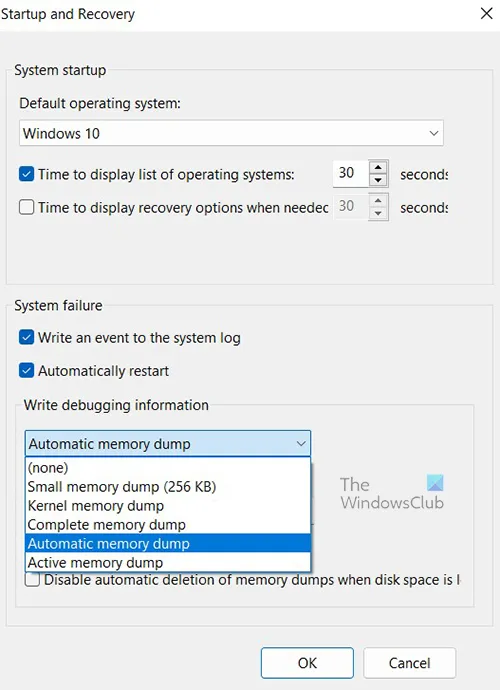
Med zrušitvijo se lahko ustvari pet vrst datotek izpisa pomnilnika. To so:
- Popolne datoteke izpisa pomnilnika,
- Izpis datotek pomnilnika jedra,
- Majhne datoteke izpisa pomnilnika,
- Samodejni izpis datotek pomnilnika in
- Datoteke izpisa aktivnega pomnilnika.
Preberi : Kako ročno ustvariti datoteko Crash Dump v sistemu Windows
Celotne datoteke izpisa pomnilnika v sistemu Windows
Celotna datoteka izpisa pomnilnika je kopija celotnega fizičnega pomnilnika sistema Windows v času zrušitve. Ta vrsta izpisa pomnilnika je največja. Privzeta lokacija za datoteko izpisa celotnega pomnilnika je: %SystemRoot%Memory.dmp . Stara datoteka se prepiše vsakič, ko se ustvari nova datoteka.
NAMIG : Datoteke .dmp izpisa pomnilnika sistema Windows lahko analizirate s programom Who Crashed.
Datoteke izpisa pomnilnika jedra v sistemu Windows
Datoteke izpisa pomnilnika jedra vsebujejo gonilnike načina jedra na ravni jedra sistema Windows in abstrakcijo strojne opreme. Datoteke izpisa pomnilnika jedra so manjše od datotek izpisa polnega pomnilnika, ker ne vsebujejo nedodeljenega pomnilnika in pomnilnika, dodeljenega aplikacijam v uporabniškem načinu. Privzeta lokacija za datoteko izpisa jedra je: %SystemRoot%Memory.dmp . Stara je prepisana, ko se ustvari nova.
kaj je torrent datoteka
Preberi : Kako ročno ustvariti datoteko Crash Dump v sistemu Windows
Majhne datoteke izpisa pomnilnika (256 KB) v sistemu Windows
Majhne datoteke izpisa pomnilnika vsebujejo informacije, povezane s seznamom naloženih gonilnikov, tekočim procesom in jedrom. To so najmanjše datoteke izpisa Win in so manj podrobne ter manj uporabne. Privzeta lokacija za datoteko majhnega izpisa pomnilnika je: %SystemRoot%minidump. Ko se ustvari nova datoteka, se stara datoteka ohrani.
Preberite: Kako odpreti in brati datoteke DMP (mall memory dump).
Samodejni izpis datotek pomnilnika v sistemu Windows
Samodejni izpis pomnilnika in izpis pomnilnika jedra vsebujeta iste informacije. Razlika med obema je v tem, kako Windows nastavi velikost sistemske ostranjevalne datoteke.
fixwin windows 8
Če je velikost sistemske ostranjevalne datoteke nastavljena na Sistemsko upravljana velikost , izpis zrušitve načina jedra pa je nastavljen na Samodejni izpis pomnilnika , lahko Windows nastavi velikost ostranjevalne datoteke tako, da je manjša od velikosti RAM-a. V tem primeru Windows nastavi dovolj veliko velikost ostranjevalne datoteke, da v večini primerov omogoči izpis pomnilnika jedra.
Če se računalnik zruši in ostranjevalna datoteka ni dovolj velika za ustvarjanje izpisa pomnilnika jedra, Windows poveča velikost ostranjevalne datoteke vsaj na velikost RAM-a. Čas tega dogodka je zabeležen tukaj v registru:
|_+_|V povečani podstranski datoteki ostane velikost nespremenjena 4 tedne, nato pa se vrne na manjšo velikost. Če se želite vrniti na manjšo izmenjalno datoteko pred 4 tedni, lahko izbrišete vnos v registru.
Za ogled nastavitev izmenjalne datoteke:
- Pojdi do Nadzorna plošča > Sistem > Napredne sistemske nastavitve .
- Spodaj Izvedba , Izberite nastavitve .
- Vklopljeno Napredno zavihek, pod Navidezni pomnilnik , Izberite spremeniti .
- V pogovornem oknu 'Navidezni pomnilnik' lahko vidite nastavitve ostranjevalne datoteke.
Privzeto je datoteka samodejnega izpisa pomnilnika zapisana v %SystemRoot%Memory.dmp.
Datoteke izpisa aktivnega pomnilnika v sistemu Windows
An Izpis aktivnega pomnilnika je videti kot izpis celotnega pomnilnika, vendar filtrira strani, za katere je malo verjetno, da bodo pomembne za odpravljanje težav z vašim računalnikom. Zaradi tega filtriranja je običajno znatno manjši od celotnega izpisa pomnilnika. Ta datoteka izpisa vključuje ves pomnilnik, dodeljen aplikacijam v uporabniškem načinu. Vključuje tudi pomnilnik, dodeljen jedru Windows in plasti abstrakcije strojne opreme (HAL), ter pomnilnik, dodeljen gonilnikom v načinu jedra in drugim programom v načinu jedra.
Aktivni izpis pomnilnika je še posebej uporaben, ko Windows gosti virtualne stroje (VM). Ko ustvarite izpis celotnega pomnilnika, je vključena vsebina vsakega virtualnega stroja. Če se izvaja več navideznih strojev, je to lahko posledica velike količine pomnilnika, uporabljenega v gostiteljskem sistemu. V mnogih primerih so dejanja kode, ki nas zanimajo, v OS nadrejenega gostitelja, ne v podrejenih virtualnih strojih. Izpis aktivnega pomnilnika filtrira pomnilnik, povezan z vsemi podrejenimi navideznimi stroji. Privzeto se datoteka aktivnega izpisa pomnilnika nahaja v mapi %SystemRoot%Memory.dmp. Izpis aktivnega pomnilnika je na voljo v sistemu Windows 11/10 in novejših.
Preberi : Brezplačna programska oprema za analizo izpisov zrušitev za Windows
Kje se nahajajo datoteke izpisa pomnilnika sistemskih napak?
Privzeto se datoteke izpisa sistemske napake ali datoteke izpisa Win nahajajo na pogonu, kjer je nameščen operacijski sistem. V večini primerov je to pogon C:. lahko iščete:
- %systemroot%minidump
- %systemroot%memory.dmp
oz
- C:Windowsminidump
- C:Windowsmemory.dmp
Če je operacijski sistem nameščen na pogonu z drugo črko pogona, bo ta črka zamenjala C:.
V večini primerov boste v računalniku videli minidump in Memory.dmp. To je zato, ker bodo vse druge datoteke izpisa pomnilnika shranjene v datoteki memory.dmp, medtem ko bo datoteka majhnega izpisa shranjena v datoteki minidump.
Če ne najdete datotek izpisa pomnilnika, lahko pomeni, da so bile izbrisane, po možnosti s čiščenjem. Lahko tudi pomeni, da nesreča ni bila evidentirana.
Windows 98 tema za Windows 7
V sistemu Windows 11 lahko datoteke izpisa shranite tudi kot manjše datoteke izpisa pomnilnika, imenovane Minidump. Datoteke izpisa minidump.dmp najdete v C:WindowsMinidump.dmp. Nekatere datoteke minidump bodo imele lastna imena, običajno številčna, kot sta datum in čas zrušitve.
Preberite:
- Možnosti izpisa pomnilnika Windows
- Kako spremeniti število datotek izpisa pomnilnika, ki jih Windows ustvari in shrani
Ali je varno izbrisati datoteke izpisa pomnilnika sistemskih napak?
Da, datoteke izpisa pomnilnika sistemskih napak je varno izbrisati. Vse datoteke izpisa sistemskega pomnilnika vsebujejo nekaj informacij o zrušitvi sistema. Vsakič, ko se sistem zruši, se ustvari datoteka izpisa sistemske napake. Te datoteke je mogoče uporabiti za analizo vzroka napake. Brisanje teh datotek ne bo neposredno vplivalo na sistem, lahko pa vsebujejo dragocene podatke. Pametno bi bilo narediti varnostno kopijo datotek izpisa pomnilnika sistemskih napak za kasnejšo uporabo. Datoteke starejše od 30 dni lahko po želji izbrišete, če ni težav. Želja po brisanju izpisnih datotek običajno izhaja iz dejstva, da zasedajo prostor v računalniku. Izberete lahko zunanje varnostno kopiranje datotek za 30 dni in jih izbrišete, če ni težav.
Datoteke lahko pošljete tudi Microsoftu v analizo. Priporočljivo je, da jih prijavite Microsoftu, preden jih izbrišete. Pošiljanje datotek izpisa Microsoftu je dobra ideja, ker obstajajo skupine, ki jih pregledajo in poskušajo ugotoviti vzrok ter ga odpraviti prek storitve Windows Update ali pa vas obvestijo o možnih rešitvah v centru za ukrepanje.
Kako izbrisati datoteke izpisa pomnilnika v sistemu Windows?
Če želite izbrisati datoteke izpisa pomnilnika, jih poiščite na trdem disku in izbrišite. Odstranite ga lahko tudi s sistemom Windows Orodje za čiščenje diska .
odprto Ta računalnik na levi plošči.
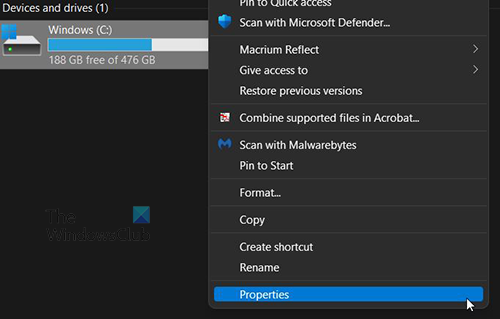
Z desno tipko miške kliknite pogon C: in izberite Lastnosti.
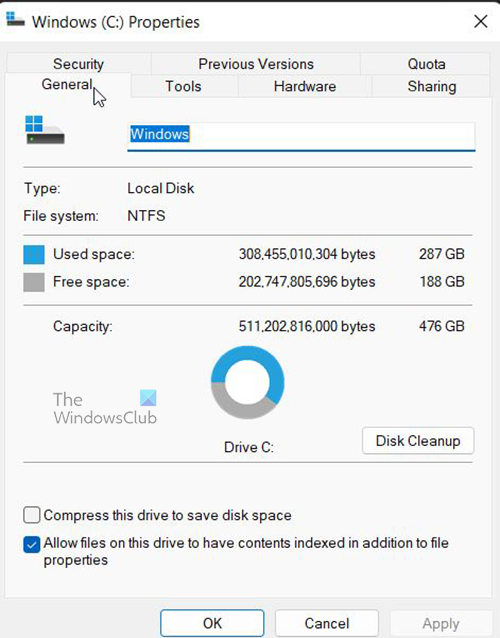
Pojavilo se bo okno. Kliknite Čiščenje diska in zagnalo se bo.
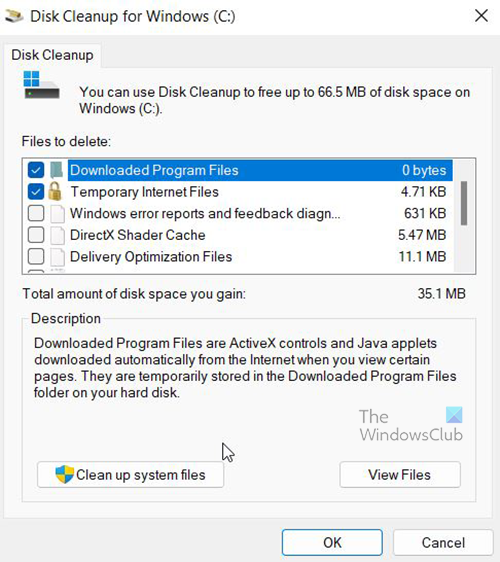
Odprlo se bo okno, preverite, ali so izbrane vse datoteke, ki jih želite izbrisati, nato kliknite Očistite sistemske datoteke nato počakajte, da se dokonča.
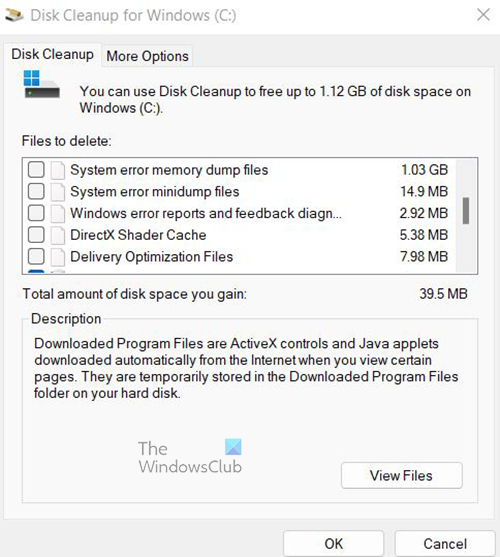
preverjanje različice ogrodja
Prikaže se drugo okno s seznamom stvari, ki jih je mogoče počistiti. Opazili boste, da so izbrane nekatere datoteke in količina prostora, ki se sprosti, če te datoteke izbrišete.
Sistemska napaka Datoteke izpisa pomnilnika in Datoteke minidump sistemske napake ni izbrano. Odstranite jih tako, da jih izberete in kliknete V redu. 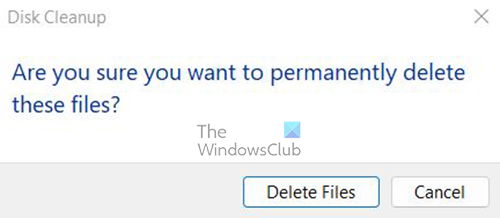
Pozvani boste, da potrdite izbris. Potrdite s klikom na Izbriši datoteke.
Kaj so datoteke izpisa pomnilnika sistemskih napak?
Datoteke izpisa pomnilnika sistemskih napak so v bistvu dnevniki napak, ki se ustvarijo vsakič, ko se računalnik zruši. Vsebujejo lahko majhno količino informacij o nesreči ali pa zelo veliko informacij. Datoteke izpisa pomnilnika sistemske napake lahko uporabijo uporabniki ali tehniki, da ugotovijo, zakaj je prišlo do zrušitve, in se odločijo, kaj storiti. Če se te datoteke pošljejo Microsoftu, jih lahko uporabi za odpravo vzroka zrušitve.
Sorodna branja:
- Omejitve fizičnega pomnilnika v datotekah izpisa zrušitve
- Konfigurirajte Windows za ustvarjanje datotek izpisa zrušitve modrega zaslona
Kako dolgo naj se hranijo datoteke izpisa pomnilnika napak?
Datoteke izpisa pomnilnika napak se lahko hranijo 30 ali 60 dni. Po tem času jih je mogoče odstraniti, če se okvara ne pojavi več. Če se zrušitev nadaljuje, bodo velike datoteke izpisa napak prepisane. Datoteka izpisa celotnega pomnilnika je največja od petih vrst, ker vsebuje več podatkov o zrušitvah. To je običajno tisto, kar uporabnike skrbi zaradi velikosti. Če jih želite hraniti dlje časa, vendar vam primanjkuje prostora na disku, jih lahko shranite zunaj.















